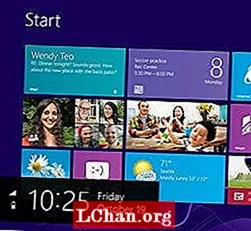![How To Fix Windows Spotlight Lock Screen Picture Won’t Change [3 fixes]](https://i.ytimg.com/vi/5fjFxBPdnVw/hqdefault.jpg)
Sadržaj
- Kako popraviti Windows zaslon zaključavanja reflektora Slika se neće promijeniti
- Popravak 1: Očistite sredstva u središtu pažnje
- Popravak 2: resetiranje postavki reflektora
- Popravak 3: Ponovno registrirajte Spotlight
- Završavati
Dok se svaki put prijavljujete na prozor, uvijek vidite drugačiju sliku zaključanog zaslona, a to je zbog značajke reflektora. Sve različite slike iz Binga i prikazuju ih na zaključanom zaslonu, možete odabrati prikazivanje mnogih ili samo nekoliko slika svaki put kada se prijavite.
Ova značajka poboljšava vaše iskustvo zaključanog zaslona, ali problem dolazi kada na sljedećoj prijavi ne dobijete novu sliku zaključanog zaslona i ona jednostavno zapne na jednoj slici bez obzira na to koliko puta ponovno pokrenete računalo. Dakle, danas ćemo riješiti problem 'Pozadina Windows Spotlight se neće promijeniti' s tri moguća rješenja, upravo objašnjena u nastavku.
Kako popraviti Windows zaslon zaključavanja reflektora Slika se neće promijeniti
Popravak 1: Očistite sredstva u središtu pažnje
Da biste riješili svoj problem pomoću ove tehnike, morali biste koristiti PowerShell i uređivač registra, ali ne brinite, neće vam biti teško slijediti.
- Korak 1. Idite na izbornik Start i kliknite ikonu "Postavke".

- Korak 2. Kliknite "Vrijeme i jezik".

- Korak 3. Na karticama lijevog odjeljka kliknite na "regija" i odaberite "Sjedinjene Države" u opciji za državu ili regiju.

- Korak 4. Sada opet, idite u postavke prozora i odaberite "Personalizacija".

- Korak 5. Kliknite "Zaključaj zaslon" na lijevim karticama. Sada na padajućem izborniku u pozadini odaberite "slike".

- Korak 6. Zalijepite sljedeću stazu u istraživač:
% USERPROFILE% AppData Local Packages Microsoft.Windows.ContentDeliveryManager_cw5n1h2txyewy LocalState Assets - Korak 7. Izbrišite sve datoteke u toj mapi i otvorite "PowerShell" pretraživanjem u okviru za pretraživanje i pokrenite ga kao administrator.

- Korak 8. Zalijepite sljedeći dio koda u PowerShell i pritisnite Enter.
Get-AppxPackage -allusers * ContentDeliveryManager * | foreach {Add-AppxPackage "$ ($ _. InstallLocation) appxmanifest.xml" -DisableDevelopmentMode -register} - Korak 9. Sada otvorite Registry Editor pretraživanjem Regedit-a u okviru za pretraživanje sustava Windows i pokrenite se kao administrator.

- Korak 10. Potražite sljedeći put u uređivaču registra:
HKEY_LOCAL_MACHINE SOFTWARE Microsoft Windows CurrentVersion Authentication LogonUI Creative
Na kraju izbrišite sve mape unutar mape oglasa, osim one s-1-0-0. Ponovo pokrenite računalo, idite na postavke, a zatim na personalizaciju, a zatim na zaključani zaslon> pozadina> Windows reflektor. Boom, sada ste uspješno riješili problem.
Popravak 2: resetiranje postavki reflektora
- Korak 1. Kliknite Start, idite na postavke, zatim odaberite odjeljak za personalizaciju i kliknite na zaključani zaslon.

- Korak 2. Odaberite Slike / Dijaprojekcija u pozadini. Zatim zalijepite sljedeću putanju u istraživač.
% USERPROFILE% AppData Local Packages Microsoft.Windows.ContentDeliveryManager_cw5n1h2txyewy Settings - Korak 3. Napišite .bak na kraju datoteka settings.dat / roaming.lock.

- Korak 4. Zalijepite sljedeći način u istraživač i izbrišite sve datoteke.
% USERPROFILE% AppData Local Packages Microsoft.Windows.ContentDeliveryManager_cw5n1h2txyewy LocalState Assets - Korak 5. Kao i 5. korak, sada zalijepite sljedeću stazu i izbrišite sve u njoj.
% USERPROFILE% AppData Local Packages Microsoft.Windows.ContentDeliveryManager_cw5n1h2txyewy LocalCache - Korak 6. Kliknite izbornik Start, idite na Postavke pa na Personalizacija i na kraju opet na zaključani zaslon.
- Korak 7. Ponovno odaberite Windows reflektor u pozadinskim opcijama. A Windows reflektori uspješno će se resetirati.
Na kraju, ponovno pokrenite računalo i pozadina zaključanog zaslona će se opet promijeniti.
Popravak 3: Ponovno registrirajte Spotlight
Ovo je najjednostavnija metoda za rješavanje problema, ali da bi to uspjelo, trebat će vam administratorski račun, a u slučaju da ste zaboravili administratorsku lozinku, ne brinite. PassFab 4WinKey je softver koji vam može pomoći da vratite izgubljenu lozinku, pokušajte prije ponovne instalacije sustava Windows.
- Korak 1. Otvorite PowerShell pretraživanjem u traci za pretraživanje prozora i desnim klikom na nju pokrenite je kao administrator.

- Korak 2. Zalijepite sljedeći kod.
Get-AppxPackage -allusers Microsoft.Windows.ContentDeliveryManager | foreach {Add-AppxPackage "$ ($ _. InstallLocation) appxmanifest.xml" -DisableDevelopmentMode -register} - Korak 3. Nakon što se gornji kôd uspješno pokrene, zalijepite sljedeći kôd. Get-AppXPackage -AllUsers | Gdje-objekt {$ _. InstallLocation-like " * SystemApps *"} | Foreach {Add-AppxPackage -DisableDevelopmentMode -Register "$ ($ _. InstallLocation) AppXManifest.xml"}
dism / online / cleanup-image / restorehealth
sfc / scannow
Na kraju, ponovno pokrenite računalo i sada ste riješili svoj problem.
Završavati
Objasnio sam vam tri načina na koja rješavate problem. Preporučio bih vam da prvo upotrijebite popravak 3, zatim popravak 2 i na kraju pa popravak 1. Ako je vaš problem riješen nakon popravka tri ili bilo kojeg popravka, tada ne morate slijediti ostale. Nadam se da ste uspješno riješili problem. Komentirajte dolje kako biste nas obavijestili je li vam pomogao naš vodič za popravke.